Jak zainstalować język angielski w systemie Windows 7. Język rosyjski
Nie spodziewałem się, że coś takiego może być jeszcze potrzebne. Istota problemu sprowadza się do tego: na komputerze zainstalowana jest wersja angielska system operacyjny Windows 7 Professional. Może to być system 32-bitowy lub 64-bitowy – w tym przypadku nie ma to znaczenia. Jeśli jest to wersja angielska, to odpowiednio wszystkie pozycje menu, wszystkie wskazówki, wiadomości itp. - wszystko to będzie w języku angielskim. Nie każdemu taki stan rzeczy będzie odpowiadał i nie zawsze wielu będzie chciało mieć wersję rosyjską. Problem w tym, że oficjalna zmiana języka interfejsu systemu jest obsługiwana tylko w Windows 7 Ultimate i Windows 7 Enterprise. W przypadku Windows 7 Professional będziesz musiał wyjąć tamburyn i zacząć tańczyć.
Z pewnością wielu będzie miało pytanie, dlaczego jest to w ogóle konieczne? Czy nie jest łatwiej od razu zainstalować rosyjską wersję systemu Windows i nie cierpieć? Oczywiście, jeśli istnieje taka możliwość, to będzie to najprostsze i najbardziej poprawne rozwiązanie. W moim przypadku wydarzyła się następująca sytuacja: kupiłem w pracy najtańszy netbook. Zamiast Windowsa miał tajemniczy system operacyjny MeeGo (a najśmieszniejsze jest to, że wejście było zabezpieczone hasłem i nikt nie znał hasła, więc nawet nie miałem okazji przyjrzeć się temu cudu). Na szczęście na stronie producenta (Samsunga) były dostępne sterowniki dla Windows 7, czyli teoretycznie na tym netbooku da się zainstalować Windowsa. Skoro osoby przyzwyczajone do rosyjskiego interfejsu miały z niego korzystać w pracy, Windows musi być rosyjski. Wyczyściłem dysk twardy, usuwając z niego wszystkie partycje, utworzyłem jedną nową partycję dla Windows, włożyłem rozruchowy dysk flash USB i rozpocząłem montaż. O dziwo, nie udało mi się dojść dalej niż wybranie dysku do instalacji. Wybierając jedyny dysk instalowany w netbooku, instalator narzekał, że nie da się zainstalować na tym dysku, żądał jakichś sterowników i nie pozwolił mi iść gdzie indziej. Próbowałem jeszcze raz, potem jeszcze raz - wynik zawsze jest taki sam - ustawienie na ta sekcja niemożliwe. Próbowałem bawić się ustawieniami w BIOS-ie, zmieniłem interfejs pracy z dyskiem z AHCI na IDE - wynik był taki sam. W całkowitym wyczerpaniu, nie wiedząc, co jeszcze można zrobić, próbowałem zainstalować angielską wersję systemu Windows. Z rozpaczy, bez nadziei na cokolwiek – w końcu nie powinno to mieć żadnego wpływu. I oto! Instalacja przebiegła bez żadnych problemów! Pozostaje rozwiązać jeden drobny problem: zmienić interfejs z angielskiego na rosyjski.
W systemie Windows Ultimate ten proces nie jest wielkim problemem: via Aktualizacje systemu Windows wystarczy pobrać pakiet językowy dla języka rosyjskiego, a następnie w oknie dialogowym ustawień będziesz mógł zmienić język systemu:
W przypadku Windows 7 Professional ta funkcja jest całkowicie nieobecna:
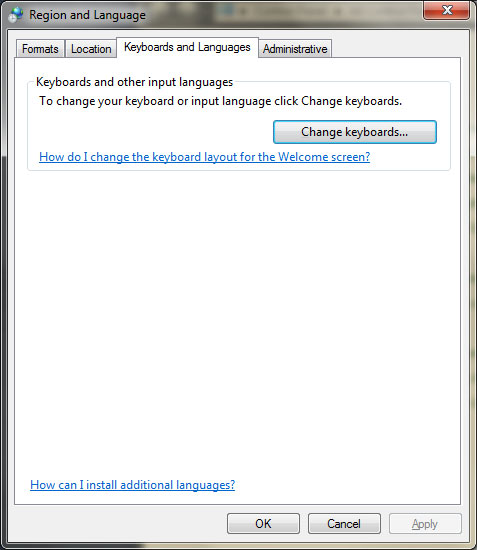
(Używam angielskiej wersji systemu Windows, więc cały tekst jest w języku angielskim)
Na szczęście Google szybko doprowadziło mnie do potrzebnych informacji. Już w 2009 roku życzliwy człowiek na Habré opublikował metodę rozwiązania problemu rusyfikacji i ta metoda nadal działa. A więc punkt po punkcie, co należy zrobić:
1)
Pobierz pakiet językowy dla żądanej wersji systemu Windows. Oto łącza do pobrania pakietu w języku rosyjskim z oficjalnej witryny firmy Microsoft:
Pakiet języka rosyjskiego dla systemu Windows 7 SP1 x64 (wersja 64-bitowa)
Pakiet języka rosyjskiego dla systemu Windows 7 SP1 x86 (wersja 32-bitowa)
Kto potrzebuje innych języków, kliknij link.
2) Pobrany pakiet jest plikiem wykonywalnym *.exe. Oczekuje się, że po uruchomieniu pakiet językowy zostanie automatycznie zainstalowany. Jednak w naszym przypadku automatyczna instalacja nie nastąpi, ponieważ nasz Wersja Windowsa różni się od tego, dla którego przeznaczony jest ten pakiet (przypomnę, że wymaga wersji Windows Ultimate lub Enterprise). Należy jednak pamiętać, że po uruchomieniu tego pliku, w katalogu, w którym się znajduje, na chwilę pojawia się plik: lp.cab. Właśnie tego potrzebujemy. Gdy tylko ten plik się pojawi, musisz szybko skopiować go do innego folderu, zanim zniknie. Załóżmy na przykład, że skopiowaliśmy ten plik do katalogu głównego dysku C:, więc pełna ścieżka do tego pliku będzie wynosić C:\lp.cab.
3) Teraz otwórz Cosnoll z uprawnieniami administratora. W tym celu otwórz menu Start (kliknij kulę ziemską w panelu Zadania Windowsa) i wpisz trzy litery w pasku wyszukiwania: cmd:
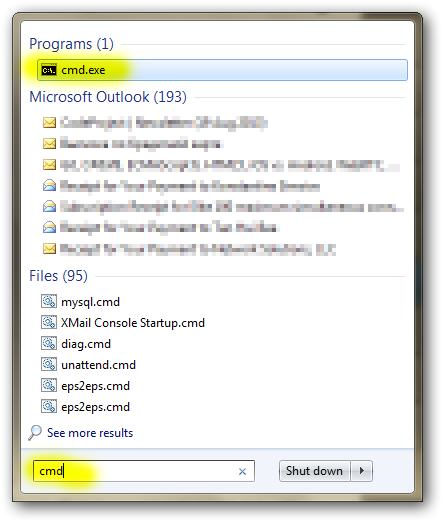
Wśród programów na samej górze znajdziemy cmd.exe, Kliknij na to kliknij prawym przyciskiem myszy myszką i wybierz polecenie z menu rozwijanego "Uruchom jako administrator":
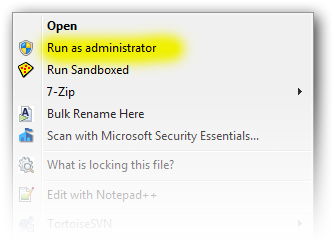
4) Teraz w konsoli uruchamiamy sekwencyjnie następujące polecenia:
DISM /Online /Add-Package /PackagePath:C:\lp.cab bcdedit /set (bieżące) ustawienia regionalne ru-RU bcdboot %WinDir% /l ru-RU
Należy pamiętać, że na końcu pierwszej linii wskazana jest pełna ścieżka do pliku, który skopiowaliśmy w drugim kroku. Jeśli skopiowałeś go do innej lokalizacji, musisz podać poprawną ścieżkę do niego. Wynik wykonania tych trzech poleceń będzie wyglądał następująco (obrazek powiększa się po kliknięciu):
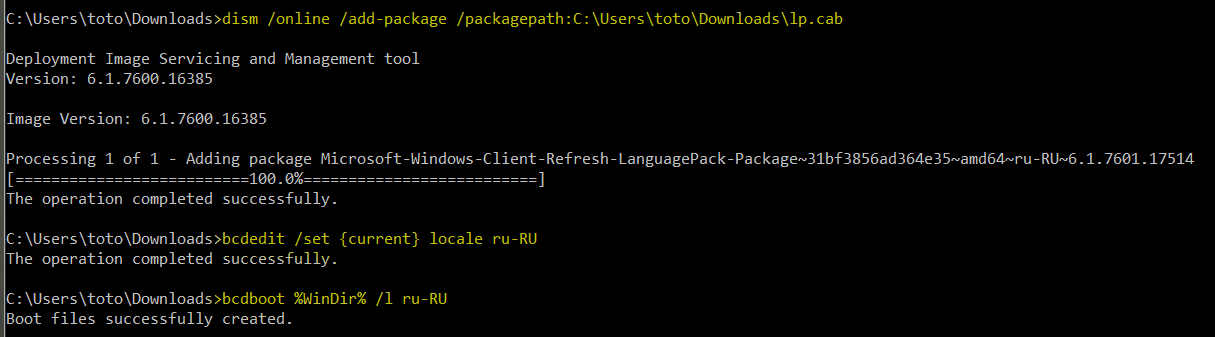
Co dokładnie robi każde z tych poleceń? Pierwszy zespół DISM... rozpakowuje, instaluje i konfiguruje pliki językowe w systemie. Drugi zespół bcdedytuj... ustawia rosyjski jako główny język systemu. I trzeci zespół bcdboot... ustawia rosyjski jako język używany na etapie uruchamiania systemu. Wykonanie pierwszego polecenia (rozpakowanie i instalacja plików językowych) zajmuje dość dużo czasu: od 5 do 15 minut. Bądź cierpliwy.
5) Uruchom edytor rejestr systemowy regedit. Szukamy w nim gałęzi HKEY_LOCAL_MACHINE/SYSTEM/CurrentControlSet/Control/MUI/UILanguages i całkowicie usuń z niego sekcję en-USA.
6) Uruchom ponownie komputer i ciesz się rosyjskim interfejsem.
Ustawienia standardowe
Poniższe punkty stanowią standardowy zestaw ustawień systemowych do pracy z językiem rosyjskim. Przytaczam go tutaj po prostu dla kompletności opisu.
7) Zainstaluj rosyjski układ klawiatury.
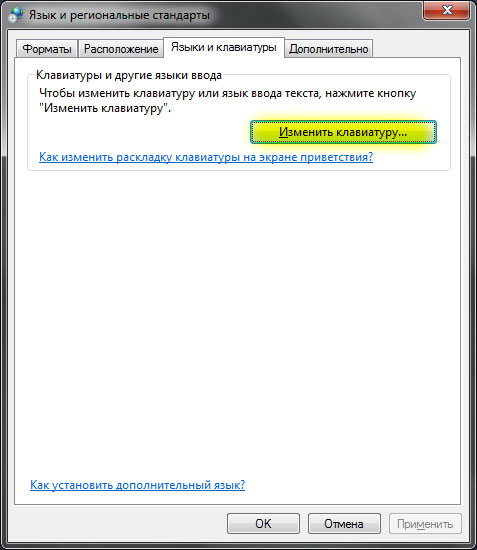
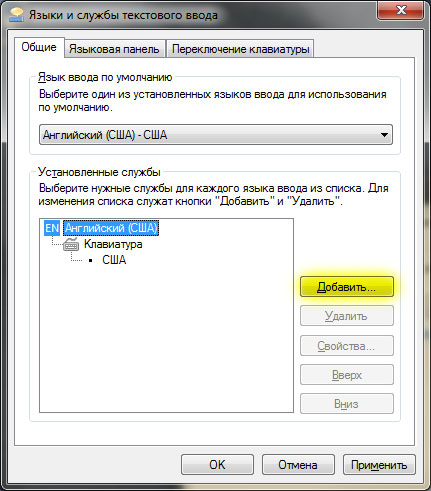
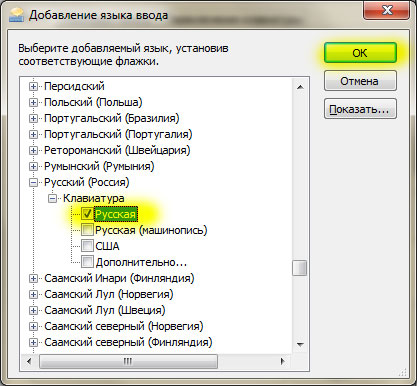
8) Ustawiamy rosyjski format liczb, dat, godzin itp.:
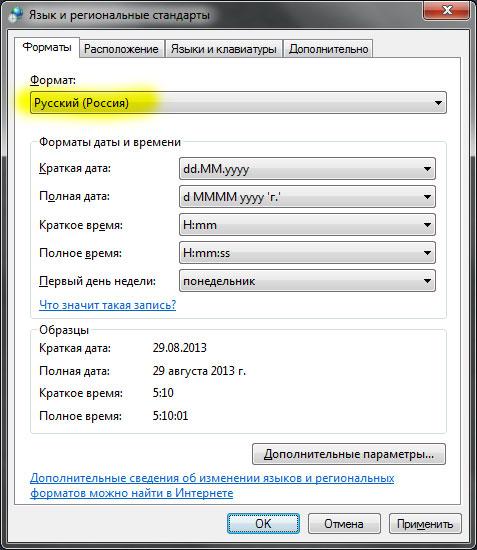
9) Jako naszą obecną lokalizację wskazujemy Rosję:
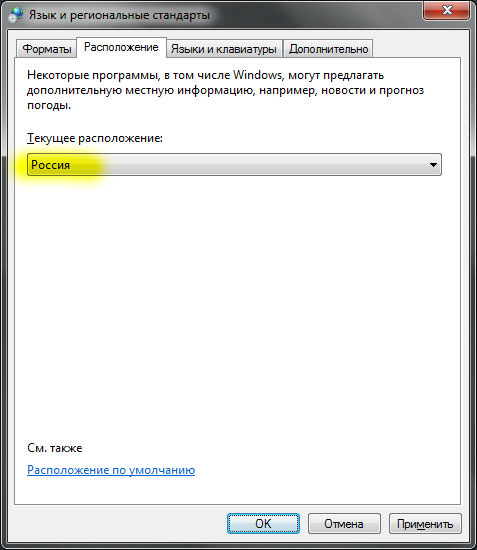
10) Ostatni krok bardzo ważne. Jeśli program nie obsługuje kodowania Unicode, powinien domyślnie używać języka rosyjskiego. W tym celu musimy zmienić język systemu:
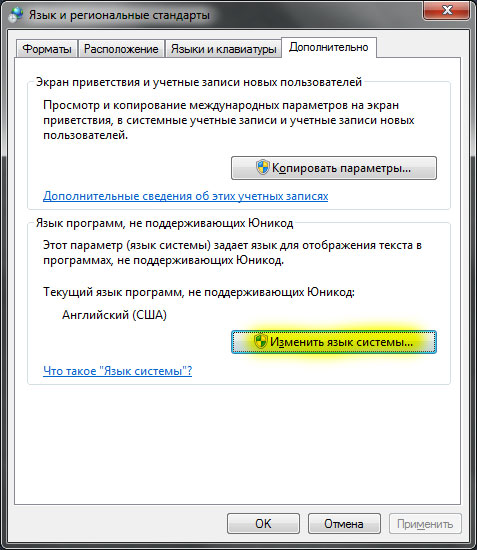
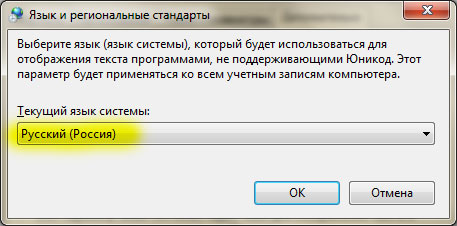
Po zmianie języka systemu konieczne będzie ponowne uruchomienie komputera:
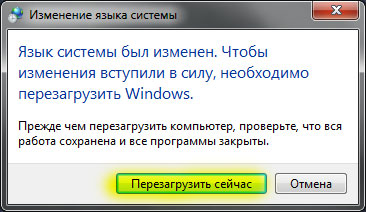
Teraz Windows jest całkowicie zrusyfikowany.
W tym artykule opiszę szczegółowo, jak pobrać język rosyjski dla Windows 7 i Windows 8 i ustawić go jako język domyślny. Może to być wymagane na przykład w przypadku pobrania Obraz ISO z Windows 7 Ultimate lub Windows 8 Enterprise za darmo z oficjalnej strony Microsoftu (jak to zrobić można znaleźć), gdzie można go pobrać wyłącznie w wersji angielskiej. Tak czy inaczej, nie powinno być żadnych szczególnych trudności z instalacją innego języka interfejsu i układu klawiatury. Iść.
Aktualizacja 2016: przygotowano osobną instrukcję.
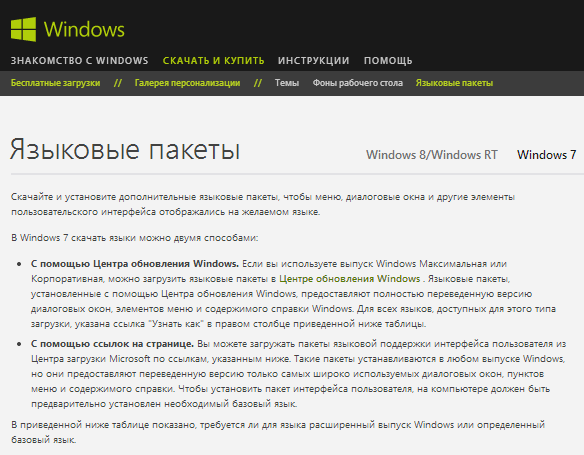
Najłatwiej jest pobrać pakiet języka rosyjskiego z oficjalnej witryny Microsoft http://windows.microsoft.com/ru-ru/windows/language-packs#lptabs=win7 i uruchomić go. Tak naprawdę nie musisz wykonywać żadnych skomplikowanych dodatkowych działań, aby zmienić interfejs.
Innym sposobem zmiany języka interfejsu w Windows 7 jest przejście do „Panelu sterowania” - „Opcje regionalne i językowe”, otwarcie zakładki „Język i klawiatury”, a następnie kliknięcie przycisku „Zainstaluj lub usuń język”.
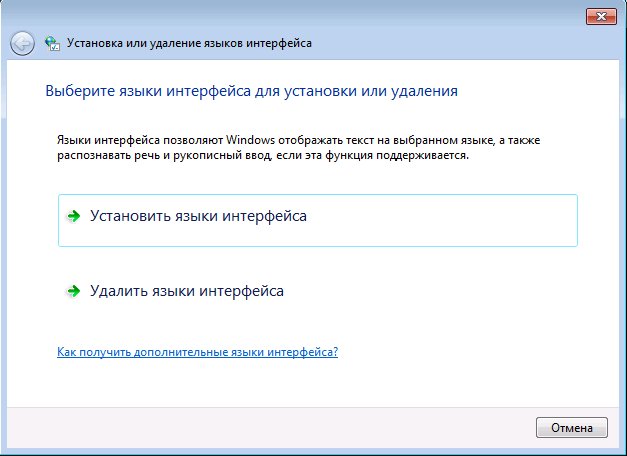
Następnie w kolejnym oknie dialogowym kliknij „Zainstaluj języki wyświetlania”, po czym wybierz opcję Windows Update i postępuj zgodnie z instrukcjami, aby zainstalować dodatkowy język wyświetlania.
Jak pobrać język rosyjski na Windows 8
Ponadto, podobnie jak w pierwszym przypadku, aby zainstalować rosyjski interfejs w systemie Windows 8, możesz pobrać pakiet językowy na stronie http://windows.microsoft.com/ru-ru/windows/language-packs#lptabs=win8 lub wbudowane pobieranie i instalacja używając Windowsa 8.

Aby ustawić język interfejsu na rosyjski, wykonaj następujące kroki:
- Przejdź do panelu sterowania, wybierz „Język”
- Kliknij „Dodaj język”, następnie wybierz rosyjski i dodaj go.
- Na liście pojawi się język rosyjski. Teraz, aby ustawić język interfejsu na rosyjski, kliknij link „Ustawienia”.
- Kliknij opcję „Pobierz i zainstaluj pakiet językowy” w obszarze „Język interfejsu systemu Windows”.
- Postępuj zgodnie z instrukcjami, aby pobrać język rosyjski.
Po pobraniu języka rosyjskiego należy go również zainstalować, aby mógł być używany jako język interfejsu. W tym celu na liście zainstalowanych języków, przesuń język rosyjski na pierwsze miejsce, następnie zapisz ustawienia i wyjdź ze swojego konto Windows i zaloguj się ponownie (lub po prostu uruchom ponownie komputer). W tym momencie instalacja jest zakończona, a wszystkie elementy sterujące, komunikaty i inne teksty systemu Windows 8 będą wyświetlane w języku rosyjskim.
Pakiet języka rosyjskiego dla systemu Windows 7 można pobrać niezależnie od samego systemu operacyjnego i utworzyć kopię systemu w języku rosyjskim. Wystarczy skorzystać z RLP.
Jeśli masz angielską wersję systemu operacyjnego lub pracujesz w jakimkolwiek innym języku, ale chcesz mieć system Windows 7 w swoim ojczystym języku, musisz pobrać pakiet języka rosyjskiego. Windows 7 został wydany w ponad 30 językach, w tym oczywiście w naszym. Można to uzyskać na 2 sposoby. Pierwszym z nich jest pobranie języka osobny plik- to tylko jeden ze sposobów, jest piękniejszy i jeszcze prostszy: zainstaluj język rosyjski przez środek Aktualizacja systemu Windows.
Jak zainstalować język rosyjski w systemie Windows 7
Idealnie byłoby, gdybyś początkowo pobrał system Windows 7 z wymaganym pakietem językowym, ale nie zawsze tak jest. Dzisiaj ciężko to pobrać obraz instalacyjny bez przysłówka, którego potrzebujesz, ponieważ wszystkie są zawarte w najnowszych wersjach plików instalacyjnych. Ale jeśli udało ci się znaleźć taką wersję, masz dwie opcje:
- Skonfiguruj usługę Windows Update, aby otrzymać pakiet;
- Pobierz pakiet językowy samodzielnie;
Ta strona zawiera łącze do oficjalnej witryny firmy Microsoft. Wydawałoby się, że to najłatwiejszy sposób, ale nie. Rzecz w tym, że musisz wybrać sam plik instalacyjny, który byłby odpowiedni dla Twojej wersji systemu operacyjnego. Różnica polega nie tylko na tym, czy masz 32 bity, czy 64 bity, ale także na jakiej wersji systemu operacyjnego, Home, Ultimate czy innej. Ma również znaczenie to, czy masz zainstalowany dodatek SP1, czy używasz wcześniejszej wersji systemu operacyjnego. Jak widać, w tym zadaniu jest zbyt wiele zmiennych, aby ręczna metoda instalacji plików była prosta.
Instalacja jest bardzo prosta. Musisz uruchomić pobrany plik, a następnie postępować zgodnie z instrukcjami. Wszystko będzie dobrze, jeśli pobierzesz odpowiedni plik. Jeśli popełniłeś błąd przy wyborze wersji, nic złego się nie stanie, ale ostatecznie nic nie zostanie zainstalowane. W takim przypadku zalecamy skorzystanie z bardziej niezawodnej metody, która nie wymaga od Ciebie żadnej wiedzy - instalacji za pośrednictwem usługi Windows Update. Ta metoda została opisana bardziej szczegółowo w filmie:
Praca poprzez usługę Windows Update
Nie ma znaczenia, której wersji systemu Windows 7 używasz, na pewno masz zakładkę Aktualizacja w sekcji System. Przede wszystkim umożliwiamy aktualizacje. Jeśli nie włączysz aktualizacji, wszystkie dalsze działania po prostu nie będą działać. Następnie musisz postępować zgodnie z instrukcjami krok po kroku.
W sekcji „Język i standardy regionalne” przejdź do sekcji ustawień języka. Ta sekcja jest połączona z sekcją „Klawiatury”, ale nie przejmuj się, dotyczy ona nie tylko języka wprowadzania, ale także języka samego systemu. Nawiasem mówiąc, jeśli chcesz pobrać układ klawiatury, ta metoda będzie Ci odpowiadać nawet lepiej niż pobieranie pakietu językowego.
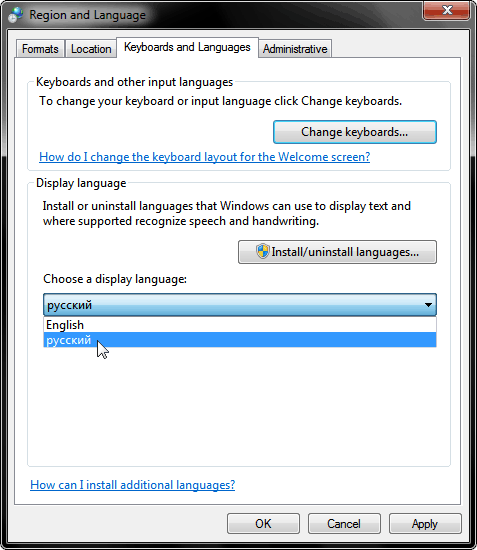
Następnie wybierz sekcję dotyczącą instalowania nowych języków. Jeśli masz angielską wersję systemu operacyjnego, nazywa się to Języki instalacji/odinstalowania. W tej sekcji wybierz „Uruchom Windows Update”, a otworzy się przed tobą nowe okno. W nim musisz wybrać sekcję „Opcjonalne aktualizacje”, w której na liście „Pakiety językowe systemu Windows” zobaczysz język rosyjski. Zaznaczamy to, czego potrzebujemy i rozpoczynamy proces. instalacja automatyczna. W takim przypadku system sam pobierze pakiet.
Czasami występują problemy, że nie ma przycisku „Zainstaluj lub usuń język”, w tym przypadku pomoże instalacja dodatku SP1, a następnie ręcznie lub ustawienie automatyczne Języki. Ta metoda jest dobra, ponieważ nie musisz się zastanawiać, który pakiet językowy pobrać dla systemu Windows 7, a na pewno nie pomylisz się przy swoim wyborze. Aby jednak nie mieć takich problemów, zalecamy zacząć od początku.
Witam Was drodzy czytelnicy.
Systemy operacyjne Microsoft, zwłaszcza najnowsze wersje, posiadają intuicyjny interfejs, niezależnie od języka, który jest domyślnie instalowany. Mimo to wiele osób pragnie możliwie najwygodniejszego zarządzania swoim komputerem. Oznacza to, że konieczne jest posiadanie pełnego tłumaczenia całego systemu operacyjnego. Specjalnie w tym celu programista udostępnił pakiet języka rosyjskiego dla systemu Windows 7 i innych wersji. Dzięki temu zestawowi z łatwością poradzisz sobie z wygodnym interfejsem, w którym wszystko będzie jasne.
system operacyjny
Deweloperzy w najnowsze wersje systemy operacyjne udostępniają jedno przydatne narzędzie, które pozwala znaleźć nowsze sterowniki poszczególne elementy komputerze, łata dziury w samym systemie operacyjnym i robi znacznie więcej.
« Aktualizacja systemu» umożliwia także dodatkowe pobranie żądanego pakietu językowego, który całkowicie przetłumaczy wszystkie elementy. To prawda, że \u200b\u200bw przypadku niektórych programów konieczna jest dodatkowa ręczna zmiana ustawień.
Warto dodać, że funkcja ta dostępna jest także dla systemu Windows 8. Podobnie jak poprzednia wersja posiada niezbędne narzędzie.
Jeśli z jakiegoś powodu użytkownicy nie mogą uruchomić aplikacji, mogą znaleźć i pobrać niezbędny dodatek pod adresem oficjalna strona internetowa. To prawda, że \u200b\u200bprzed tym musisz znać głębię bitową swojego systemu operacyjnego - jest to ważne, ponieważ różne wersje używane są różne pliki.
Aby znaleźć informacje na ikonie „ Komputer„Kliknij prawym przyciskiem myszy i wybierz” Nieruchomości" Otworzy się nowe okno, w którym patrzymy na linię „”. Interesuje nas wartość x32 lub x64.
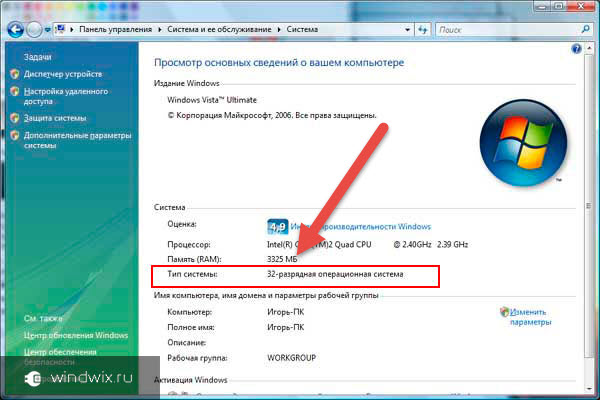
Wszystkie pliki są samorozpakowującymi się archiwami z rozszerzeniem *.exe. Są więc instalowane jak inne komponenty - automatycznie.
Jeśli uzyskałeś dostęp do oficjalnej witryny Microsoft, nie obawiaj się, nie ma na niej żadnych wirusów. Zapraszamy do pobierania i korzystania.
Warto osobno wspomnieć o rosyjskiej wersji systemu Windows XP. Twórcy już dawno przestali wspierać ten produkt, nie tylko serię Home, ale także serię Professional. Jeśli nagle Twój system operacyjny jest w innym języku, będziesz musiał poszukać lokalizacji w Internecie. Z osobiste doświadczenie Lepiej od razu skorzystać z przetłumaczonego systemu. Oznacza to, że wskazane jest natychmiastowe zainstalowanie Win w języku rosyjskim na swoim urządzeniu. Na szczęście w" Sieć WWW» Można znaleźć wiele wersji w dowolnych językach i szeroką gamę zestawów.
Aplikacje
Wcześniej pisałem, że nawet korzystając z pakietu, w przypadku niektórych programów trzeba samemu ustawić preferowane tłumaczenie. Opowiem tylko o tych najczęściej zamawianych w Internecie.
Dlatego jednym z najpopularniejszych hitów w Internecie jest dziś „”. Ten ekscytująca gra, w którym konieczne jest składanie samochodów i innych aktywnych mechanizmów z różnych klocków. Użytkownicy chcą w pełni zrozumieć aplikację, a do tego konieczne jest posiadanie tłumaczenia, które zapewniane jest w specjalnych modach.

Aby język rosyjski pojawił się w uTorrent, musisz uruchomić aplikację. Następnie przejdź do zakładki „”, „ Preferencje" I " Ogólny" Z rozwijanej listy wybierz język, którego potrzebujemy. Jeśli nagle aplikacja tego nie udostępni, system automatycznie pobierze odpowiednie pliki z Internetu.
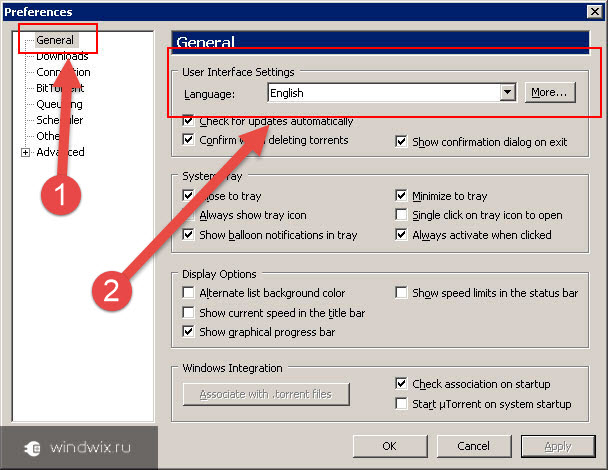
Jeśli tak się nie stanie, przejdź do oficjalna strona i zapisz plik pakietu językowego na swoim komputerze w formie dokumentu „ utorent.lng" Następnie musisz umieścić go w katalogu: C:\Users\AppData\uTorrent.
Następnie ponownie uruchamiamy aplikację. I staramy się zmienić język.
Jeśli masz zamiar zmienić program, powinieneś od razu powiedzieć, że najwygodniejszą opcją byłoby użycie nie osobnego dodatku, ale nowej dystrybucji w języku rosyjskim. Można go pobrać z oficjalnej strony internetowej, wybierz wstępnie odpowiednią wersję.
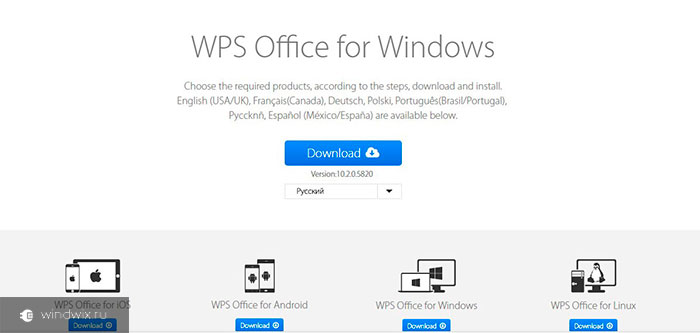
To samo dotyczy , choć bezpłatne oficjalna strona Jest tylko wersja próbna.
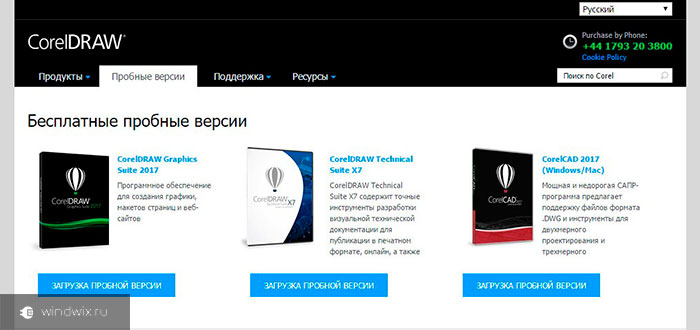
Mam nadzieję, że uda Ci się rozwiązać problem. Subskrybuj i mów innym.
Artykuł omawia instalacja ręczna pakiety językowe dla Windows 7 Ultimate i Enterprise oraz Professional. W wersjach Ultimate i Enterprise pakiety językowe można zainstalować jako dodatkową aktualizację poprzez Centrum aktualizacji lub zainstalować ręcznie, natomiast w wersji Professional nie ma takiej opcji. W tym temacie omówiono opcję ręcznego instalowania pakietów językowych. Aby to zrobić, będziesz potrzebować wstępnie pobranego pliku. win7_lp-ХХ_x86.cab, Gdzie XX - język pakietu.
Instalowanie pakietu językowego w systemie Windows 7 Ultimate i Enterprise
- Kliknij Początek, Następnie - Panel sterowania.
- Standardy językowe i regionalne.
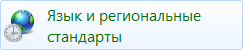
- Patka Języki i klawiatury, Dalej Zainstaluj lub usuń język...
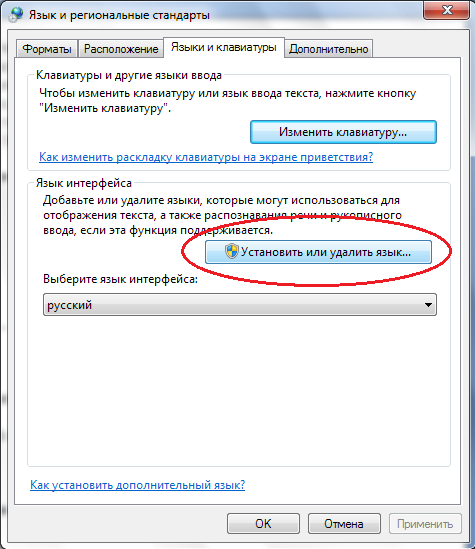
- Ustaw język interfejsu.
- Naciśnij przycisk Przeglądaj swój komputer lub sieć, aby ręcznie znaleźć i zainstalować pakiety.
- Znajdź folder zawierający pakiet językowy.
- Kliknij przycisk Dalej.
- Ocena "Akceptuję warunki licencji" i kliknij przycisk Dalej.
- Po zakończeniu naciśnij przycisk Dalej.
- Jeśli chcesz od razu przełączyć się na nowy język interfejsu, wybierz go z listy dostępnych języków i kliknij przycisk Zmień wyświetlany język. Uwaga również Zastosuj nowy język wyświetlania na ekranie powitalnym systemu. Jeśli nie chcesz niczego zmieniać, po prostu kliknij przycisk zamykania.
Instalowanie pakietu językowego w systemie Windows 7 Professional
Ponieważ taka funkcja jak w Ultimate i Enterprise nie jest w tym przypadku dostępna, będziesz musiał zrobić wszystko inaczej.
- Uruchom wiersz poleceń jako administrator.
- My robimy:
DISM /Online /Dodaj pakiet /Ścieżka pakietu:<Папка, содержащая файл lp.cab>
bcdedit /set (bieżące) ustawienia regionalne ru-RU
bcdboot %WinDir% /l ru-RU - Potem w tym samym wiersz poleceń uruchom edytor rejestru, uruchamiając polecenie regedit.
- Otwórz sekcję
HKEY_LOCAL_MACHINE\SYSTEM\CurrentControlSet\Control\MUI\UILanguages - Usuwać en-USA i zrestartuj system.
Gotowy! Łącznie dostępnych jest 36 pakietów językowych. Zainstaluj te, które chcesz i ciesz się!
